Mac用Logic Proユーザガイド
- ようこそ
-
- アレンジの概要
-
- リージョンの概要
- リージョンを選択する
- リージョンの一部を選択する
- リージョンをカット、コピー、およびペーストする
- リージョンを移動する
- ギャップを追加する/取り除く
- リージョンの再生をディレイする
- リージョンをループさせる
- リージョンを繰り返す
- リージョンのサイズを変更する
- リージョンをミュートする/ソロにする
- リージョンをタイムストレッチする
- オーディオリージョンを逆方向にする
- リージョンを分割する
- MIDIリージョンをデミックスする
- リージョンを結合する
- トラック領域でリージョンを作成する
- Mac用Logic Proのトラック領域でオーディオリージョンのゲインを変更する
- トラック領域でオーディオリージョンをノーマライズする
- MIDIリージョンのエイリアスを作成する
- 繰り返しのMIDIリージョンをループに変換する
- リージョンの色を変更する
- オーディオリージョンをサンプラー音源のサンプルに変換する
- リージョン名を変更する
- リージョンを削除する
- グルーブテンプレートを作成する
-
- Smart Controlの概要
- マスターエフェクトのSmart Controlを表示する
- Smart Controlのレイアウトを選択する
- MIDIコントローラの自動割り当て
- スクリーンコントロールを自動的にマップする
- スクリーンコントロールをマップする
- マッピングパラメータを編集する
- パラメータマッピンググラフを使用する
- スクリーンコントロールのプラグインウインドウを開く
- スクリーンコントロールの名前を変更する
- アーティキュレーションIDを使ってアーティキュレーションを変更する
- ハードウェアコントロールをスクリーンコントロールにアサインする
- Smart Controlの編集内容と保存されている設定を比較する
- アルペジエータを使う
- スクリーンコントロールの動きを自動化する
-
- 概要
- ノートを追加する
- スコアエディタでオートメーションを使う
-
- 譜表スタイルの概要
- トラックに譜表スタイルを割り当てる
- 譜表スタイルウインドウ
- 譜表スタイルを作成する/複製する
- 譜表スタイルを編集する
- 譜表と声部を編集する/パラメータを割り当てる
- Mac用Logic Proの譜表スタイルウインドウで譜表または声部を追加する/削除する
- Mac用Logic Proの譜表スタイルウインドウで譜表または声部をコピーする
- プロジェクト間で譜表スタイルをコピーする
- 譜表スタイルを削除する
- 声部と譜表に音符を割り当てる
- 多声部のパートを別々の譜表に表示する
- スコア記号の割り当てを変更する
- 譜表をまたいで音符を連桁にする
- ドラム記譜用にマッピングされた譜表スタイルを使う
- 定義済みの譜表スタイル
- スコアを共有する
-
-
- キーコマンドの概要
- キーコマンドをブラウズする/読み込む/保存する
- キーコマンドを割り当てる
- キーコマンドをコピーする/プリントする
-
- グローバルコマンド
- グローバルコントロールサーフェスコマンド
- さまざまなウインドウ
- オーディオファイルを表示しているウインドウ
- メインウインドウのトラックとさまざまなエディタ
- さまざまなエディタ
- タイムルーラのある表示
- オートメーションのある表示
- メインウインドウのトラック
- Live Loopsグリッド
- ミキサー
- MIDIエンバイロメント
- ピアノロール
- スコアエディタ
- イベントエディタ
- ステップエディタ
- ステップシーケンサー
- プロジェクトオーディオ
- オーディオファイルエディタ
- スマートテンポエディタ
- ライブラリ
- Sampler
- Drum Machine Designer
- ステップインプットキーボード
- Smart Control
- ツールメニュー
- コントロールサーフェスのインストールウインドウ
- Touch Barのショートカット
-
-
- 用語集
- 著作権

Mac用Logic Proのエンバイロメントの「マルチインストゥルメント」ウインドウ
マルチインストゥルメントをダブルクリックすると、「マルチインストゥルメント」ウインドウが開きます。このウインドウには以下の領域があります:
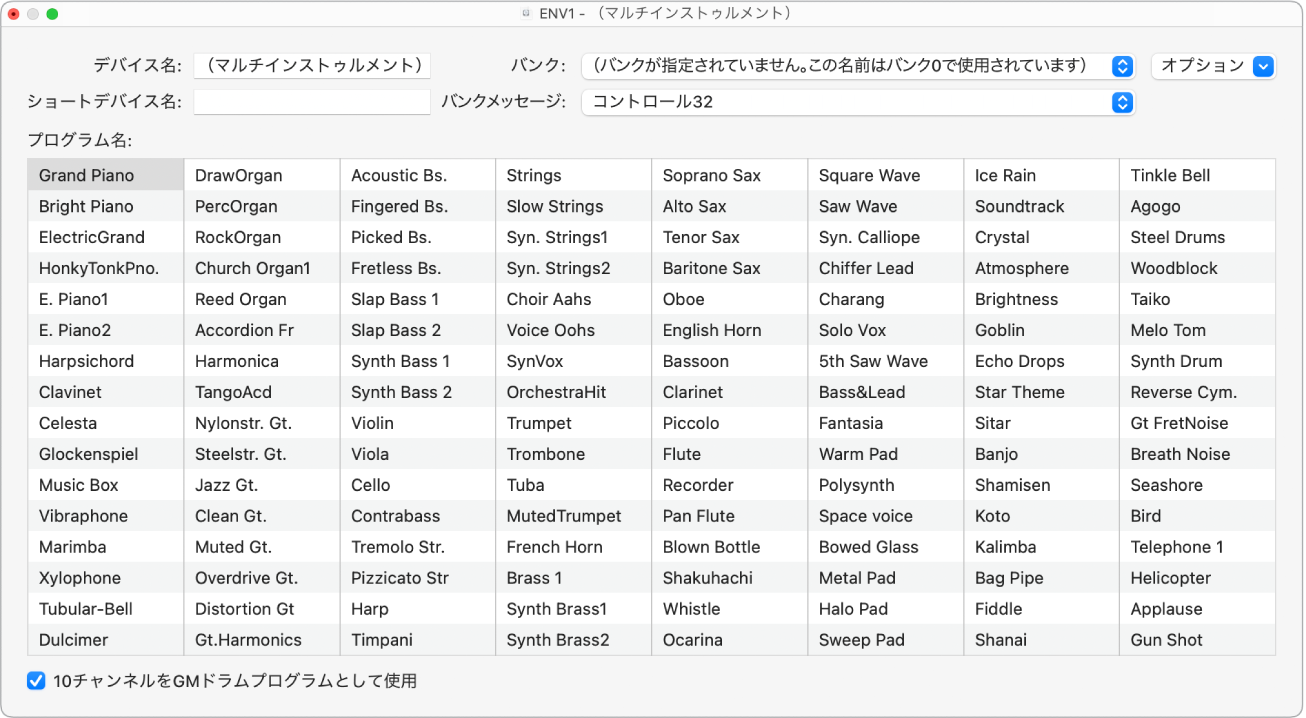
「デバイス名」および「ショートデバイス名」フィールド: ウインドウの左上隅にある「デバイス名」フィールドで、マルチインストゥルメントの完全な名前を入力できます。「ショートデバイス名」フィールドで、マルチインストゥルメントの省略名を入力することもできます。この省略名は、メインウインドウのトラックリストでプログラム名を表示する際に使用されます。
サブチャンネルの「プログラム」パラメータが選択されているか選択解除されているかに応じて、トラック領域のトラックリストには、以下の情報が表示されます:
マルチインストゥルメントの名前とチャンネル番号(パラメータが無効の場合)。
省略名、チャンネル番号、プログラム名(パラメータが有効の場合)。
「プログラム名」領域: 「マルチインストゥルメント」ウインドウには、128のプログラム名が含まれます。合計で128プログラムの15のバンクを使用することができます。プログラム名を入力するには、いくつかの方法があります:
名前をダブルクリックする(テキストフィールドを使用)。
別のマルチインストゥルメント、またはワープロプログラムから(クリップボード経由で)コピーする。サウンドバンク全体のクリップボード機能は、「オプション」ポップアップメニューから使用することができます。
最初に、プログラム番号またはMIDIの一般名をクリップボードにコピーし、これをワープロ書類に追加します。
次に、名前を編集して、再び名前全体をコピーして戻します。
名前ではなくプログラム番号を使用する場合は、「オプション」ポップアップメニューから「名前を初期化(数値)」を選択します。
一般のMIDIプログラム名を使用する場合は、「名前を初期化(General MIDI)」を選択します。ウインドウ下部の「10チャンネルをGMドラムプログラムとして使用」チェックボックスが選択済みの場合、標準のGMドラムセット名がサブチャンネル10のインスペクタにある「プログラム」ポップアップメニューに表示されます。
選択したサブチャンネルのインスペクタで「プログラム」ボックスにチェックマークが付いている場合は、「マルチインストゥルメント」ウインドウでプログラム名を選択することにより、プログラムチェンジメッセージを送信することができます。
「バンク」ポップアップメニュー: 「バンク」ポップアップメニューでは、使用可能な15のサウンドバンク(0-14)からいずれかを選択することができます。一番上の項目(「バンク指定なし。バンク0の名前を使用」)は、音源でバンクセレクトメッセージが識別されない場合、またはサウンドプログラムが128しかない場合に使用することができます。
バンク0は必ず初期化されます。
1-14のバンクは、最初に選択したときに、初期化するかどうかを尋ねられます。
初期化されていないバンクでは、バンク0と同じプログラム番号の名前が使用されます。
注記: バンクを初期化するとメモリ消費量が増えるため、追加したバンクにプログラム名を入力する場合にのみ初期化するようにしてください。
「バンクメッセージ」ポップアップメニュー: 「バンクメッセージ」ポップアップメニューでは、マルチインストゥルメントのバンクを切り替える際に送信されるMIDIイベントを定義することができます。
バンクセレクト形式は、MIDI音源の製造元によって異なります。MIDI音源のマニュアルを参照して、MIDI音源がバンクセレクトメッセージに対応しているかどうか、対応している場合はどの形式を使用しているかを確認してください。
最新のシンセサイザーであれば、使用される形式がメニュー項目の上の方にあるはずです(コントローラ#32またはコントローラ#0)。いくつかの一般的なシンセサイザーに対応するプリセットも用意されています。リストにある形式を使用しないシンセサイザーの場合でも、独自のバンクセレクトメッセージを定義できます(エンバイロメントのカスタムバンクセレクトを参照してください)。